作者:乔山办公网日期:
返回目录:excel表格制作
在excel2013中插入单元格和以前的excel版本插入单元格是一样的,今天我们再来和我们的新朋友一起来学习一下在excel2013中插入和删除单元格的操作。

1、插入行
我们在excel工作表中插入行,首先我们需要了解在那一行上面插入行,然后我们单击这行的行号选中这行,然后点击鼠标右键,在弹出的快捷菜单中我们选择插入选项即可。
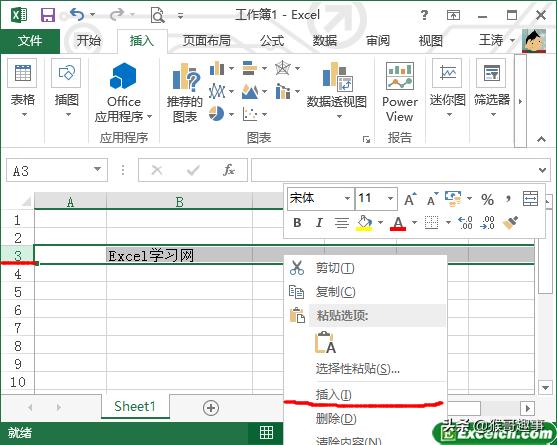
图1
2、插入列
在excel2013中插入列的方法和行的基本相似,我们需要选中列号然后在该列单击鼠标右键选择插入选项即可,这时我们就看到了在该列前面插入了一列。
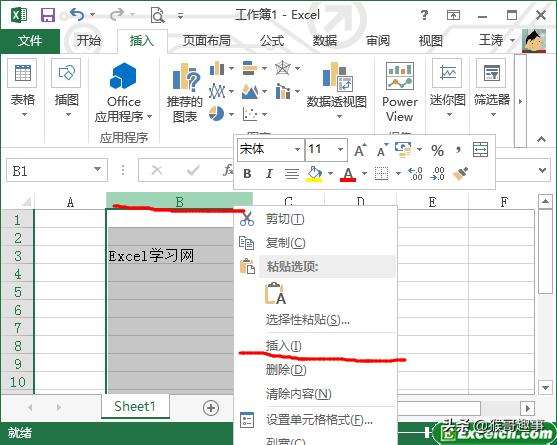
图2
3、插入单元格
我们在插入单元格的时候需要注意,因为我们可能要插入的单元格会更改设置好的表格位置,操作方法非常的简单,我们在需要插入单元格的位置单击鼠标右键,然后选择插入,在弹出的插入对话框,我们根据自己的需要进行选择活动单元格是右移还是下移。其中删除活动单元格的方法和插入基本上相似只是选择的选项不一样。
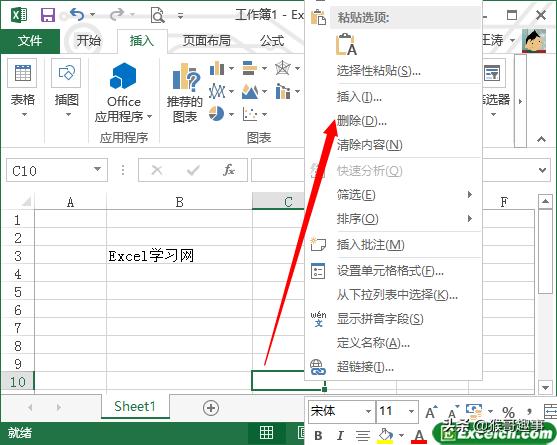
图3
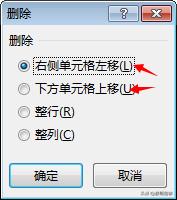
图4
同时我们在excel中删除行或者列的方法和插入的一样,只是我们在选择的时候选择删除即可,excel2013中插入和删除单元格唯一需要注意的就是不要破坏掉自己设计好的表格格式。